

Vernon Roderick에 의해, 마지막 업데이트 : August 11, 2021
요즘 사람들은 모바일 기술에 빠져 있습니다. 쉽고 편리하게 응용 프로그램은 컴퓨터를 사용하는 것처럼 모바일 장치에서 실행되고 사용됩니다. 또한 사진, 비디오, 오디오 및 기타 데이터를 Android 장치에 보관하여 언제 어디서나 쉽게 액세스 할 수 있습니다.
그러나 우리가 사용하는 Android 장치 또는 응용 프로그램에서 발생할 수있는 문제가 있습니다. Verizon Message Plus는 Android 기기에서 메시징에 널리 사용되는 애플리케이션입니다. 대부분의 사용자가 직면하는 문제는 Verizon Message Plus는 계속 멈 춥니 다. 이 튜토리얼 가이드는 문제를 해결하기 위해 따를 수 있는 몇 가지 방법을 제공합니다. 도움이 될 수 있는 데이터 복구 도구도 도입되었습니다. 삭제되거나 손실된 메시지 검색 및 기타 데이터.
1부: FoneDog Android 데이터 복구로 메시지 복구 2 부 : Verizon Message Plus 해결 방법이 계속 중지됨 파트 3 : 요약
신뢰할 수 있고 전문적인 도구 FoneDog 안드로이드 데이터 복구 당신을 돕기 위해 개발되었습니다 데이터 복구 필요합니다. 모든 유형의 Android 기기에서 사용할 수 있습니다. 문자 메시지, 연락처, 통화 기록, 이메일, 채팅, 사진, 비디오, 오디오 등과 같은 장치에서 삭제되거나 손실 된 데이터를 복구 할 수 있습니다.
데이터 복구 도구를 사용하면 Android 장치를 스캔하고 데이터 복구를 수행하기 전에 파일을 하나씩 미리보고 장치로 복구 할 특정 파일을 선택할 수 있습니다. 이 도구는 Windows 및 Mac 운영 체제에서 모두 사용할 수 있습니다. 각 단계를 안내하는 간단하고 사용하기 쉬운 인터페이스 마법사가 있습니다. 다운로드 할 수있는 무료 평가판이 제공되며 구매시 30 일 환불 보장이 제공됩니다.
컴퓨터에 소프트웨어 다운로드 및 설치를 마친 후 바탕 화면 또는 시작 메뉴로 이동하여 프로그램에 액세스합니다. USB 케이블을 사용하여 Android 기기를 컴퓨터에 연결합니다.

Android 기기가 컴퓨터에 제대로 연결되면 USB 디버깅 허용을 묻는 창이 나타납니다. 팝업이 되지 않으면 기기 또는 USB 케이블을 분리했다가 다시 연결하세요.

장치에서 검색하고 복원 할 파일 형식을 선택합니다. 다음 버튼을 클릭하여 데이터 스캔을 계속합니다. 스캔 후 데이터 복구를 수행하기 전에 파일을 하나씩 미리 볼 수 있습니다.

Android 기기에 복원하려는 파일을 선택합니다. 그런 다음 복구 버튼을 클릭합니다. 데이터 복구 프로세스가 완료될 때까지 기다리십시오.
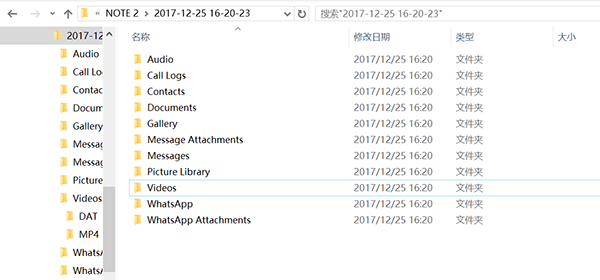
이 섹션에서는 문제를 해결하는 방법에 대해 알려줄 몇 가지 방법을 제공합니다. Verizon Message+가 계속 중지됨 Android 기기에서. 여기에 제시된 다양한 방법과 단계별 지침은 Android 기기의 모델, 브랜드 또는 버전에 따라 약간 다를 수 있습니다.
소프트웨어 문제가 발생하면 장치를 다시 시작하십시오. 간단한 다시 시작 또는 강제 시작으로 문제를 해결할 수 있습니다. Verizon 메시지 또한 Android 기기의 문제를 계속 중지합니다. 다시 시작하면 메모리가 지워지고 해제되고 프로세스가 중지되고 일부 공간이 확보됩니다. 데이터는 장치의 상태를 다시 시작하기 때문에 영향을받지 않습니다.
Android 모바일 장치를 다시 시작하는 방법 :
01 단계 : 전원 켜기 / 끄기 버튼을 몇 초간 누릅니다.
02 단계 : 메뉴가 나타납니다. 고르다 다시 시작 목록에서 Android 장치를 다시 시작하십시오.
03 단계 : Android 기기가 다시 시작됩니다. 부팅 후 다시 액세스 버라이즌 메시지 플러스 지금 작동하는지 확인합니다.
화면이 멈추거나 멈 추면 Android 기기를 강제로 시작합니다.
01 단계 : 전원 켜기 / 끄기 버튼이 진동하거나 종료 될 때까지 몇 초 동안 누르십시오. 또는 전원 켜기 / 끄기 버튼과 볼륨 버튼을 몇 초 동안 길게 누릅니다.
02 단계 : 화면이 켜지면 누른 버튼에서 손을 뗍니다.
03 단계 : Android 기기가 다시 시작됩니다. 부팅 후 다시 액세스 버라이즌 메시지 플러스 앱이 이제 성공적으로로드되는지 확인합니다.
배터리를 제거하고 (제거 할 수있는 경우) 다시 넣을 수도 있습니다. 그런 다음 전원 버튼을 눌러 Android 기기를 켭니다.
또한 장치의 공간과 메모리를 차지하므로 장치 및 개별 앱의 캐시 및 임시 데이터를 지워야합니다. 때때로 이로 인해 장치 또는 앱이 응답하지 않거나 중단되거나 계속 닫히거나 처리 속도가 느려집니다.
01 단계 : Android 기기의 홈 화면에서 설정.
02 단계 : 아래로 스 와이프하고 선택 Apps.
03 단계 : 아래로 스크롤하여 버라이즌 메시지 플러스 앱 목록에서 앱.
04 단계 : 앱 정보에서 스토리지.
05 단계 : 그런 다음 캐시 지우기 단추. 이렇게하면 앱의 임시 파일과 정크 파일 만 삭제되어 저장 공간을 확보하고 장치에서 처리 속도를 높일 수 있습니다.
06 단계 : 앱 데이터를 지우려면 클리어 날짜 단추. 저장된 비밀번호, 환경 설정 및 앱 설정이 삭제됩니다. 앱에 다시 액세스 할 때 계정 로그인 및 비밀번호를 다시 입력하고 기본 설정 등을 지정해야합니다. 메시지가 손실되거나 삭제 될 경우 데이터 지우기를 클릭하기 전에 데이터를 백업해야합니다.
07 단계 : 완료되면 Verizon Message Plus에 다시 로그인합니다.
타사 정리 도구를 사용하여 모바일 장치의 캐시 및 임시 데이터를 지울 수도 있습니다.

Verizon Message Plus가 계속 중지되거나 응답하지 않는 경우 장치 설정에서 앱을 강제 종료하십시오.
01 단계 : Android 기기에서 톱니 바퀴 아이콘이있는 설정으로 이동합니다.
02 단계 : 앱을 누릅니다.
03 단계 : 앱 목록에서 버라이즌 메시지 플러스.
04 단계 : 강제 정지 버튼을 클릭합니다.
05 단계 : 앱이 강제 종료됩니다. 다시 열기 Verizon Message Plus 앱에서 문제가 이제 해결되었는지 확인합니다.
앱에 설치된 최근 업데이트로 인해 문제가 발생하는 경우가 있습니다. 앱의 이전 버전으로 복원 해보십시오.
01 단계 : Android 기기에서 톱니 바퀴 아이콘이있는 설정으로 이동합니다.
02 단계 : 앱을 누릅니다.
03 단계 : 앱 목록에서 Verizon Message Plus를 선택합니다.
04 단계 : 업데이트 제거 버튼을 누릅니다.
05 단계 : 앱의 최신 업데이트가 제거됩니다. 제거 프로세스가 완료 될 때까지 기다리십시오.
06 단계 : 다시 시작 Verizon Message Plus 앱에서 문제가 이제 해결되었는지 확인합니다.
웹에서 이전 버전의 앱을 다운로드하고 더 이상 Verizon Message Plus에서 문제가 발생하지 않는지 Android 기기에서 계속 중지되는지 확인할 수도 있습니다.
기기의 날짜와 시간이 올바르지 않은 경우 앱이 제대로로드되지 않거나 계속 중지되는 경우가 있습니다. 장치 설정에서 시간과 날짜를 업데이트하십시오.
01 단계 : Android 기기에서 기어로 이동합니다. 설정.
02 단계 : 아래로 스크롤하여 선택 시스템.
03 단계 : 탭 날짜 시간 Android 기기의 정확한 날짜와 시간을 설정합니다.
04 단계 : 스위치 켜기 자동 날짜 및 시간 왼쪽에서 오른쪽으로 밀어서
05 단계 : 날짜 설정.
06 단계 : 현재 날짜를 선택하고 선택한다 or 찜하기.
07 단계 : 탭 온 시간 설정.
08 단계 : 현재 시간을 선택하고 선택한다 or 찜하기.
09 단계 : 다음으로 시간대 및 시간 형식.
계속 중지되는 Verizon Message Plus 문제를 해결하려면 앱을 업데이트해야 할 수 있습니다. 장치에 설치해야하는 개발자가 배포 한 업데이트 또는 수정 사항이있을 수 있습니다.
01 단계 : Android 기기에서 톱니 바퀴 아이콘이있는 설정으로 이동합니다.
02 단계 : 아래로 스크롤하여 선택 소프트웨어 업데이트.
03 단계 : 탭 수동으로 업데이트를 다운로드하십시오.
04 단계 : 앱에 사용 가능한 업데이트가있는 경우 수동으로 업데이트를 다운로드하고 설치합니다.
05 단계 : 업데이트가 완료 될 때까지 다음 지침을 따릅니다.
06 단계 : 다운로드 및 업데이트가 완료 될 때까지 기다려 프로세스를 중단하지 않도록합니다. 업데이트 후 버라이즌 메시지 플러스 이제 작동하는지 확인하십시오.
Android 기기에서 캐시 파티션을 삭제하여 문제를 해결할 수 있습니다. Verizon 메시지 플러스 계속 중지. 이 방법의 경우 시스템 캐시를 지우려면 전화기가 복구 모드인지 확인하십시오.
01 단계 : Android 기기를 종료합니다.
02 단계 : 볼륨 높이기, 가정 및 전원 열쇠.
03 단계 : Android 기기가 재부팅되면 누른 키를 놓습니다. Android 시스템 복구 화면이 나타납니다.
04 단계 : 아래 볼륨 강조 표시하거나 선택하려면 키 캐시 파티션 지우기 옵션을 선택합니다.
05 단계 : 출력 버튼을 눌러 확인하십시오.
06 단계 : 캐시 파티션 삭제가 완료 될 때까지 기다리십시오.
07 단계 : 완료되면 지금 시스템을 재부팅.
08 단계 : Android 기기가 다시 시작됩니다. 부팅 후 버라이즌 메시지 플러스 앱이 이제 성공적으로 작동하는지 확인합니다.
장치에서 앱을 제거하고 새 버전의 앱을 다시 설치하여 문제가 해결되는지 확인하는 방법은 무엇입니까? 앱에 대한 수정 및 업데이트는 수시로 배포됩니다.
01 단계 : Android 기기에서 설정으로 이동합니다.
02 단계 : Google Play 스토어 앱.
03 단계 : 찾기 버라이즌 메시지 플러스 검색 창에.
04 단계 : 찾으면 앱을 클릭하고 제거 버튼을 누릅니다.
장치로 이동하여 앱을 제거 할 수도 있습니다. 설정, 앱을 클릭 한 다음 제거 할 앱을 선택하고 제거를 탭합니다.
05 단계 : 앱을 제거한 후 설치 버튼을 클릭합니다.
06 단계 : 앱 설치가 완료 될 때까지 기다립니다.
07 단계 : 버라이즌 메시지 플러스 앱이 작동하는지 확인하십시오.
Verizon Message Plus를 해결하기 위해 기기를 재설정하면 계속 중지됩니다. 먼저 공장 초기화는 모든 데이터를 포맷하거나 삭제한다는 점에 유의해야 합니다. 중요한 데이터의 백업을 먼저 만드십시오. 또한 계정의 사용자 이름과 비밀번호를 기억하고 기록해 두어야 합니다. Android 기기에 대한 하드 리셋을 수행할 때 중단을 방지하기 위해 전원에 연결해야 합니다.
01 단계 : Android 기기에서 설정, 톱니 바퀴 아이콘이 있습니다.
02 단계 : 탭 온 그때 Advnaced or 재설정 옵션.
03 단계 : 다른 버전에서는 백업 및 재설정. 주의 사항: 데이터 재설정을 진행하기 전에 Android 기기의 모든 데이터를 백업해야합니다.
04 단계 : 탭 공장 초기화 or 모든 데이터를 삭제합니다 (초기화).
05 단계 : 탭 온 전화 재설정.
06 단계 : 메시지가 표시되면 기기 비밀번호, PIN 또는 패턴을 입력합니다. 꼭지 모든 것을 지 웁니다 Android 기기의 모든 데이터 삭제를 시작합니다.
07 단계 : 초기화가 완료 될 때까지 기다립니다. 그런 다음 휴대폰을 설정하고 백업 데이터를 복원하고 앱을 설치하십시오.
08 단계 : 다시 시작 버라이즌 메시지 플러스 앱에서 문제가 이제 해결되었는지 확인합니다.
Android 기기의 전원 및 볼륨 버튼을 사용하여 초기화를 수행 할 수도 있습니다.
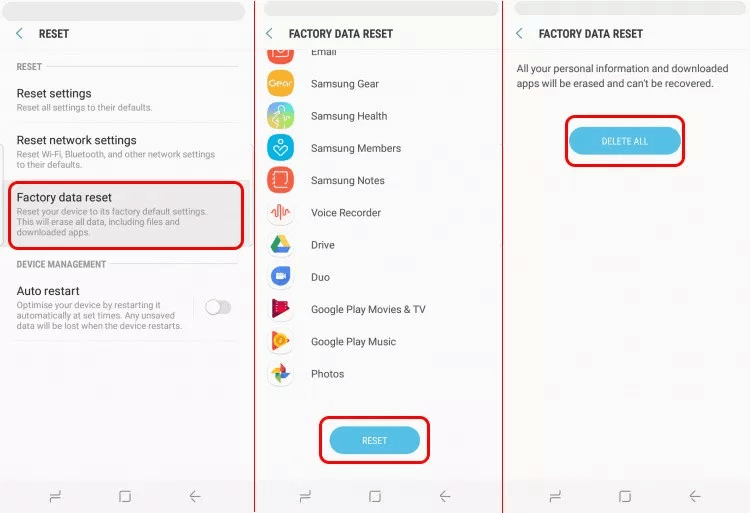
사람들은 또한 읽습니다Android에서 삭제 된 문자 메시지를 복구하는 방법 [2021 업데이트 됨]Android 내부 저장소에서 삭제된 문자 메시지를 복구하는 방법 [2021 업데이트됨]
버라이존 관심 있는 분야를 알려주세요(선택사항) Plus는 Android 기기에서 문자 및 사진 메시지를 보내고, 받고, 관리 할 수있는 메시징 앱입니다. 그러나 다음과 같은 문제가 발생하면 Verizon 메시지 게다가 계속 멈춰서 어떻게 처리합니까?
문제 해결에 도움이되도록이 가이드에 제공된 다양한 방법을 따르십시오. 오류 발생시 항상 데이터를 백업하십시오. Android 기기에서 삭제되거나 누락 된 데이터를 복구해야하는 경우 항상 FoneDog Android 데이터 복구와 같은 안정적인 도구를 사용할 수 있습니다.
코멘트 남김
Comment
Hot Articles
/
흥미있는둔한
/
단순한어려운
감사합니다! 선택은 다음과 같습니다.
우수한
평가: 4.7 / 5 ( 83 등급)